ウィンドウを使用すると、3D モデルにペイントするときにテクスチャ情報(拡散カラー、鏡面反射光、バンプ、反射など)のレイヤを作成したり、編成することができます。
ペイント レイヤ ブレンド モード
ここでは、[ペイント レイヤ]ドロップダウン リストから選択可能なレイヤ ブレンド モードの動作について説明します。レイヤ単位にブレンド モードを選択し、合成した結果の外観に影響を与えることができます。詳細については、「ペイント レイヤをブレンドする」を参照してください。
注:
複数のレイヤ上でレイヤ ブレンド モードを使用しても、説明されている結果が生成されるとは限りません。一般には、設定に関するある程度の実験(および、ペイント レイヤの積み重ね順序の変更)が必要になります。
ブレンド ペイント レイヤのリスト
次の表は、Mudbox で使用可能なレイヤ ブレンド モードと、それらのモードが、ブレンド モードが設定されたレイヤの結果のテクスチャの外観にどのように影響を与えるかを示しています。つまり、ブレンド モードは、そのブレンド モードが設定されたレイヤとその下にあるレイヤにのみ影響を与えます。
| レイヤ ブレンド モード |
説明 |
| 標準
|
ブレンドを行うことなく A を表示します。これが既定の設定です。 |
| ディザ合成
|
各ピクセルを編集またはペイントして、それを結果のカラーにします。ただし、結果のカラーは、任意のピクセル位置の不透明度に応じて、基本カラーまたはブレンド カラーを含むピクセルのランダムな置き換えになります。
|
| 比較(暗)
|
A と B の値を比較し、ピクセルごとに、この 2 つのうちの暗い方を使用します。 |
| 乗算
|
A と B の各ピクセルのカラー値を乗算します。白以外のカラー チャネルは 1.0 未満の値(0.0~1.0 の範囲を使用)を持つため、それらを乗算すると色が暗くなる傾向があります。 |
| 焼き込み(カラー)
|
B のより暗いピクセルを、A のカラーを使用してカラー化します。 |
| 焼き込み(リニア)
|
[焼き込み(カラー)]と同じですが、コントラストが低くなります。 |
| カラー比較(暗)
|
ブレンドおよび基本カラーのチャネル値の合計を比較し、値が小さい方のカラーを表示します。 |
| 比較(明)
|
各場所における A と B のピクセルを比較し、この 2 つのうちの明るい方を使用します。 |
| スクリーン
|
明るい領域をさらに明るくし、より暗い領域をある程度明るくします。 |
| 覆い焼きカラー
|
B のより明るいピクセルを、A のカラーを使用してカラー化します。 |
| 覆い焼き(リニア)加算
|
[覆い焼きカラー]と同じですが、コントラストが低くなります。 |
| カラー比較 (明)
|
値が大きい方のカラーを表示する点を除き、[カラー比較(暗)]と同じです。 |
| オーバーレイ
|
B のカラーに応じて、ピクセルを暗くするか、または明るくします。 |
| ソフト ライト
|
A のカラーが中間グレーより明るい場合、そのイメージは明るくなります。A のカラーが中間グレーより暗い場合、そのイメージは暗くなります。 |
| ハード ライト
|
ピクセル カラーが中間グレーより明るい場合は、スクリーン モードが適用されます。ピクセル カラーが中間グレーより暗い場合は、乗算モードが適用されます。 |
| ビビッドライト
|
ブレンド カラーに応じて、コントラストを交互に増加または減少させることによってカラーの覆い焼きまたは焼き込みを行います。 |
| リニアライト
|
明度を増加または減少させる点を除き、[ビビッドライト]と同じです。 |
| ピン ライト
|
A のカラーの明度に応じて B のカラーを置き換えます。A のカラーが中間グレーより明るい場合は、A のカラーより暗い B のカラーが置き換えられます。その逆も同じです。A のカラーが中間グレーより暗い場合は、A のカラーより明るい B のカラーが置き換えられます。
|
| ハードミックス
|
A と B の類似性に応じて、白または黒のどちらかを生成します。 |
| 差の絶対値
|
ピクセルのペアごとに、より明るいピクセルからより暗いピクセルを減算します。 |
| 除外
|
[差の絶対値]と同じですが、コントラストが低くなります。 |
| 減算
|
B から A を減算します。 |
| 除算
|
各チャネル内のカラー情報を分析した後、ブレンド カラーから基本カラーを除算します。 |
| 色相
|
A のカラーを使用します。明度と彩度は B のものを使用します。 |
| 彩度
|
A の彩度を使用します。明度と色相は B のものを使用します。 |
| カラー
|
A の色相と彩度を使用します。明度は B のものを使用します。 |
| 輝度
|
基本カラーの彩度と色相にブレンド カラーの輝度を組み合わせて、結果のカラーを生成します。 |
注:
複数のレイヤ上でレイヤ ブレンド モードを組み合わせて使用しても、説明されている結果が生成されるとは限りません。設定に関するある程度の実験(および、ペイント レイヤの積み重ね順序の変更)を行うことも役立ちます。
[ペイント レイヤ] メニュー
メニュー

[ペイント レイヤ]( )メニューから選択可能な項目
)メニューから選択可能な項目
-
-
選択したレイヤのすぐ上に、新しいレイヤを作成します。
-
-
-
-
選択したレイヤのコピーを作成します。選択したレイヤのすぐ上に、複製したレイヤが挿入されます。
-
-
ペイント レイヤの輝度に基づいてメッシュをフリーズします。低い輝度(黒)の領域には多くのフリーズが、高い輝度(白)の領域には少ないフリーズが生成されます。レイヤのカラー値が整数の場合、フリーズ レベルは輝度の全範囲に対応します。レイヤのカラー値が浮動小数点の場合、フリーズ
レベルの範囲は、イメージの最も低い値と最も高い値に相対的に計算されます。最も低い値によって最も強力なフリーズが生成され、最も高いピクセル値ではフリーズは生成されません。
「ペイント レイヤに基づいてメッシュをフリーズする」も参照してください。
-
-
選択したペイント レイヤを、Mudbox の外部でテクスチャ イメージに加えられた編集を使用して更新します。
たとえば、あるイメージを Photoshop で編集して保存しながら、現在の Mudbox セッションで参照する場合は、編集されたイメージに関連付けられたペイント レイヤを更新することで、それらの編集を適用することができます。ペイント レイヤが最後にファイルに保存された後に
Mudbox 内で変更された場合は、ペイントの未保存の編集が上書きされないように、そのレイヤを更新する前に警告メッセージが表示されます。
-
-
表示されているペイント レイヤを単一のマージされたレイヤに結合した後で、元のレイヤを削除します。「ペイント レイヤをマージする」を参照してください。
-
-
選択したレイヤのペイントだけがモデルに表示されるように、すべてのペイント レイヤの表示を切り替えます。選択したレイヤの可視性アイコンをオンにし、その他すべてのペイント レイヤの可視性をオフにすると、その他すべてのレイヤでペイントが非表示になります。「ペイント レイヤをソロ化する」も参照してください。
-
-
選択したレイヤのペイントだけがモデルに表示されるようにすべてのペイント レイヤの表示を切り替え、ペイントが単色で表示されるように設定します。
-
-
すべてのレイヤのペイントが表示されるように、ペイント レイヤの表示を切り替えます。
-
-
ディスクからビットマップ イメージを読み込み、それをペイント レイヤに適用します。
-
-
-
-
-
-
1 つ以上のペイント レイヤを含むペイント チャネルを Photoshop の .psd 形式のファイルとして書き出します。.psd ファイルは 8 ビット(RGBA)です(16 ビット深度以上のイメージは、書き出しのために 8 ビットに変換されます)。
このファイルには、UV レイアウトのイメージを含むカラー バックグラウンド レイヤ()とメッシュ レイヤ()が含 れます。「複数のレイヤを含むペイント チャネルを Photoshop に書き出す」も参照してください。
-
-
以前に Mudbox から書き出された、1 つ以上のペイント レイヤを含む Photoshop の .psd ペイント チャネルを読み込みます。Mudbox は、ペイント レイヤ上でどのような編集が加えられたかを判定して、元の書き出しの後に変更されたレイヤのみを読み込み、必要に応じてスケールした後、元のビット深度に変換します。再読み込み中に、レイヤとレイヤの内容は無視されます。「複数のレイヤを含むペイント チャネルを Photoshop に書き出す」も参照してください。
-
-

オプションが表示され、座標空間および互換性オプションを設定し、選択したバンプ マップから法線マップを作成することができます。チャネル内で元のバンプ マップの 1 つのコピーが変更されずに保持され、変換された法線マップがチャネルに追加されます。
「バンプ マップを法線マップに変換する」を参照してください。
-
-
オプションが開き、選択したペイント レイヤに対するカラー修正操作を実行できるようになります。「[カラーを調整]ウィンドウ」を参照してください。
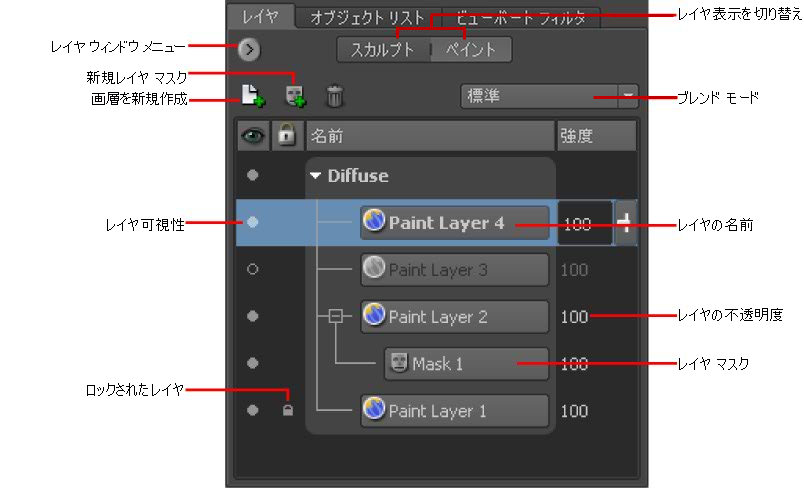
 メニュー
メニュー